Einige PC-Benutzer können auf die stoßen McAfee-Fehlercode 12156, 12152, 12001, 7305 oder der Der Download kann nicht fortgesetzt werden Fehlermeldung oder Download dauert auf Windows 11/10 Computern zu lange.
Microsoft Store Überprüfen Sie Ihre Verbindung
Diese Fehler weisen auf allgemeine Netzwerkprobleme hin, die dazu führen können, dass Ihr Produktdownload getrennt wird oder fehlschlägt. Berichten zufolge werden Ihnen diese Fehler angezeigt, wenn Sie die McAfee-Startseite öffnen ( meinaccount.mcafee.com ).
Beheben Sie den McAfee-Download-Fehlercode 12156, 12152, 12001, 7305
Wenn Sie den McAfee-Download-Fehlercode 12156, 12152, 12001, 7305 erhalten oder das Problem auftritt, dass der Download nicht fortgesetzt werden kann oder zu lange dauert, sollten die empfohlenen bewährten Korrekturen, die wir unten in unbestimmter Reihenfolge vorgestellt haben, Ihnen bei der Lösung des Problems helfen auf Ihrem PC.
- Warten Sie einige Minuten und versuchen Sie den Download erneut
- Browserdaten löschen
- Starten Sie Ihren PC und Ihr Internetgerät (Router/Modem) neu
- Beheben Sie Netzwerk- und Internetprobleme auf Ihrem PC
- Führen Sie das McAfee Pre-Install Tool aus
Schauen wir uns die Beschreibung des Prozesses an, die sich auf jede der aufgeführten Lösungen bezieht. Sie können erwägen, eine herunterzuladen und zu installieren Alternative AV-Lösung auf Ihrem PC in dem unwahrscheinlichen Fall, dass keiner dieser Fixes für Sie funktioniert.
1] Warten Sie einige Minuten und versuchen Sie den Download erneut
Es ist unbedingt zu beachten, dass Ihr Computer und Ihre Internetverbindung diese Fehler am wenigsten verursachen. In der Regel bedeuten diese Fehler, dass ein Problem mit den McAfee-Download-Servern dazu geführt hat, dass Ihr Download fehlgeschlagen ist, da die McAfee-Download-Server möglicherweise mit Kunden überlastet sind, die versuchen, Produktaktualisierungen herunterzuladen.
Also, in dem Fall, in dem sich Ihr McAfee-Produkt befindet das Herunterladen dauert zu lange oder Sie sehen die Der Download kann nicht fortgesetzt werden Fehlermeldung oder Sie erhalten einen dieser Fehlercodes, können Sie einige Minuten warten und dann den Download erneut versuchen, da das Problem serverseitig bei McAfee ausgelöst wird. Wenn der Download jedoch immer noch fehlschlägt, können Sie mit dem nächsten Vorschlag fortfahren.
Lesen : Beheben Sie den Fehler „McAfee-Installation unvollständig“ auf einem Windows-PC
2] Browserdaten löschen

Möglicherweise werden Fehler angezeigt, wenn Ihr Webbrowser versucht, veraltete temporäre Dateien und Cookies zu verwenden, wenn Sie myaccount.mcafee.com öffnen. In diesem Fall besteht die anwendbare Lösung darin, Ihre Browserdaten zu löschen – Rand , Chrom und Firefox .
3] Starten Sie Ihren PC und Ihr Internetgerät (Router/Modem) neu
Sie können Ihren PC einfach neu starten, wodurch vorübergehende Störungen behoben werden können, die in diesem Fall die Ursache sein könnten. Entsprechend können Sie je nach Internetgerät in der Bedienungsanleitung nachschlagen oder online nach Anweisungen suchen, wie Sie Ihr Modem oder Ihren Router aus- und wieder einschalten können. Wenn Sie immer noch den McAfee-Download-Fehlercode erhalten 12001 , 12156 , 12152 oder 7305 , dann können Sie mit der nächsten Lösung fortfahren.
4] Beheben Sie Netzwerk- und Internetprobleme auf Ihrem PC
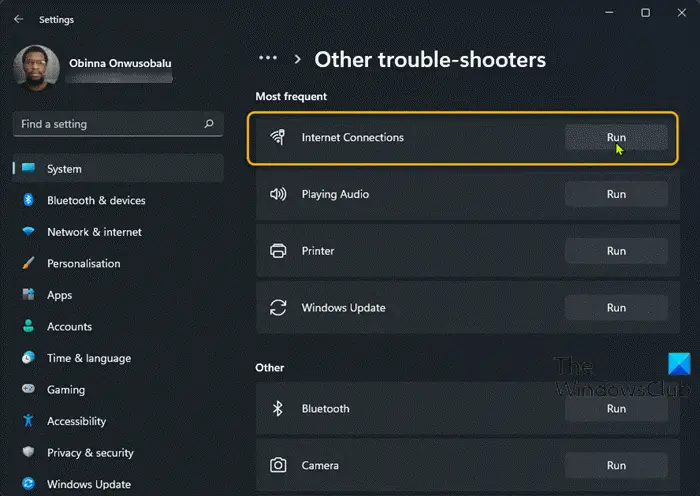
Zuerst müssen Sie Ihre Internetverbindung überprüfen und bestätigen, dass Sie eine funktionierende Internetverbindung auf dem PC haben. Dazu können Sie die Verbindung überprüfen, indem Sie versuchen, andere Websites zu öffnen. Wenn es gibt Probleme mit der Internetverbindung , dann können Sie es versuchen Behebung von Netzwerk- und Internetverbindungsproblemen auf Ihrem PC. Wenn es jedoch keine Probleme mit Ihrer Internetverbindung gibt, gehen Sie zusätzlich zu Lösung 2] oben und Lösung 5] unten wie folgt vor:
- Deinstallieren Sie alle anderen Firewalls oder Sicherheitssoftwareanwendungen von Drittanbietern, die Sie auf Ihrem Windows 11/10-Computer installiert haben.
- Internetoptionen zurücksetzen zurücksetzen, oder Sie können Folgendes tun:
- Deaktivieren Sie Folgendes:
- Verwenden Sie SSL 2.0
- Verwenden Sie SSL 3.0
- Wählen Sie Folgendes aus:
- Verwenden Sie TLS 1.0
- Verwenden Sie TLS 1.1 (falls vorhanden)
- Verwenden Sie TLS 1.2 (falls vorhanden)
- Auf Sperrung des Serverzertifikats prüfen.
- Deaktivieren Sie Folgendes:
Wenn Sie fertig sind, starten Sie Ihren Computer neu und sehen Sie dann nach, ob Sie das McAfee-Produkt erfolgreich herunterladen können.
Lesen : Behebung von nicht funktionierenden McAfee-VPNs oder Verbindungsproblemen
5] Führen Sie das McAfee Pre-Install Tool aus
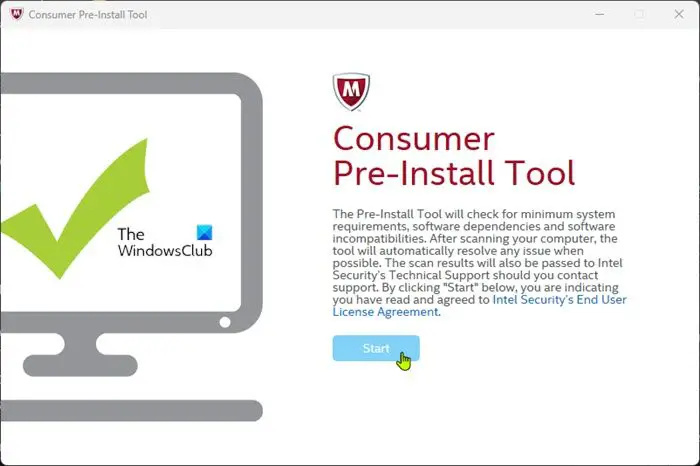
Wenn die oben bereitgestellten Vorschläge Ihr Problem nicht lösen, müssen Sie möglicherweise das McAfee Pre-Install Tool ausführen, indem Sie die folgenden Schritte ausführen. Das Tool bereitet Ihren Computer auf die Installation der McAfee-Software vor.
vlc Autoplay-Wiedergabeliste
- Herunterladen Die Pre-InstallTool direkt von McAfee.
- Doppelklicken Sie auf die heruntergeladene ausführbare Datei, um das Dienstprogramm zu starten.
- Drücke den Start Schaltfläche auf der Startseite und folgen Sie den Anweisungen.
- Starten Sie Ihren PC neu, sobald der Vorgang abgeschlossen ist.
Versuchen Sie beim Booten, das McAfee-Produkt herunterzuladen, und prüfen Sie, ob dies abgeschlossen ist, ohne einen Fehlercode auszulösen. Wenn das Problem weiterhin besteht, wenn Sie versuchen, erneut auf die McAfee-Homepage zuzugreifen, können Sie sich an den McAfee-Support wenden, um weitere Unterstützung zu erhalten.
Ich hoffe das hilft!
Verwandter Beitrag : Behebung des McAfee-Installationsfehlercodes 0
Wie bringe ich McAfee dazu, einen Download zuzulassen?
Sie können McAfee Firewall daran hindern, Apps und Geräte in Windows 11/10 zu blockieren, indem Sie eine Ausnahme hinzufügen. Gehen Sie dazu folgendermaßen vor:
- Öffnen Sie Ihr McAfee-Sicherheitsprodukt, z. B. LiveSafe oder Total Protection.
- Öffnen Sie Internetverbindungen für Programme.
- Suchen Sie in der Liste nach der blockierten App.
- Wenn die App in der Liste ist: Wählen Sie die App aus und klicken Sie auf Bearbeiten am Ende der Liste.
- Wenn die App nicht in der Liste enthalten ist: Klicken Sie auf Hinzufügen .
- Änderungen sichern und beenden.
Wie behebe ich den McAfee-Installationsfehler?
Die Behebung der McAfee-Installationsfehler auf Ihrem Windows 11/10-Computer hängt von der Instanz des Fehlers ab, da es für solche Probleme keine einheitlichen Lösungen gibt. Wenn Sie also beispielsweise auf die gestoßen sind McAfee-Installationsfehlercode 0 oder der McAfee-Installation unvollständig Fehler, dann können Sie sich zur Lösung auf die verlinkten Anleitungen beziehen, die wir in diesem Beitrag oben bereitgestellt haben.
Lesen : McAfee TechCheck scannt kostenlos nach PC-Problemen .













